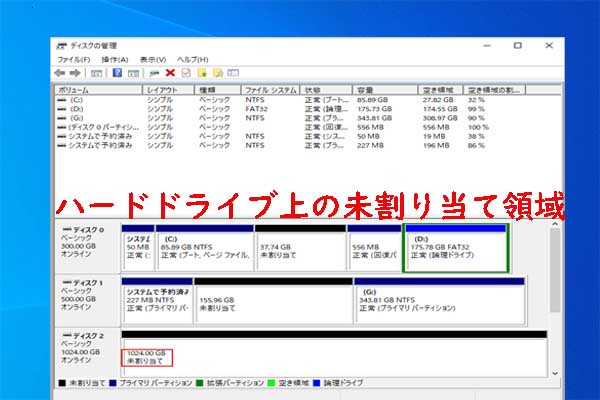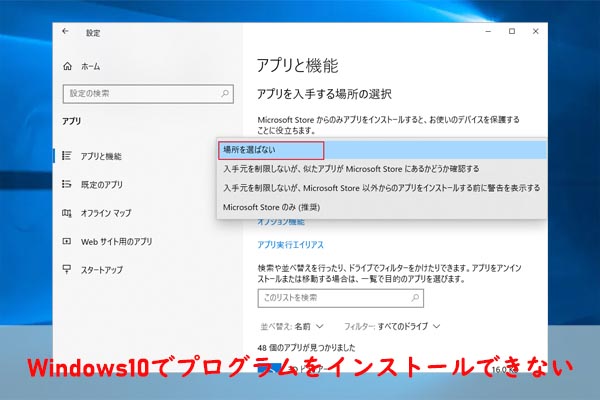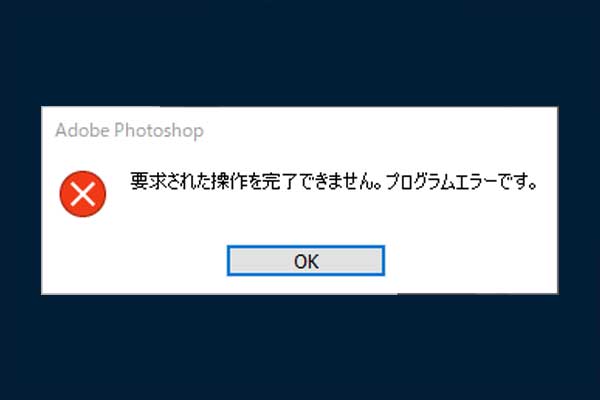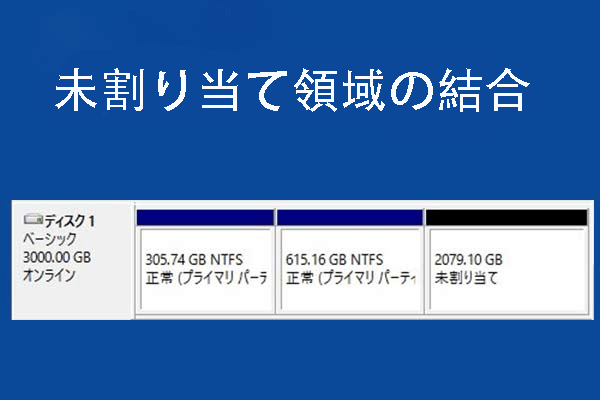原神インパクトはその美しい原画のために多くのプレイヤーを魅了しています。しかし一方で、PCでゲームをプレイする時にクラッシュが頻発することで一部のプレイヤーは不満を漏らしています。今回はMiniToolより原神がPCでクラッシュする場合の対処法を紹介したいと思います。
原神インパクトがPCでクラッシュし続ける原因

原神インパクトは、ゲーム会社miHoYoが開発し、2020年9月に発売されたオープンワールドRPGゲームです。本作は、Microsoft Windows、PlayStation 4、PlayStation 5、Android、iOS、Nintendo Switchのマルチプラットフォームに対応しており、ゲームの公式サイトにアクセスしたらゲームを無料でインストールすることができます。また、このゲームはその美しい原画と自由度の高いプレイ方によって世界中から好評を得ており、現在最も人気のあるゲームの一つとなっています。
しかし残念ながら、一部のユーザーは、PC(特にWindows PC)で原神インパクトをプレイする時にクラッシュが頻繁に発生すると報告しています。いろいろ調べたところ、このような問題が発生する原因は以下のようにまとめてみました。
- お使いのPCが、ゲームを実行するための最小システム要件を満たしていません。
- ゲームには管理者権限がありません。
- ゲーム内の解像度が不適切に設定されています。
- ゲーム内のグラフィック設定が高すぎます。
- グラフィックカードのドライバーが壊れているか、バージョン古くなっている可能性があります。
- 一部のゲームファイルが破損しています。
- …
自分がどの状況にあっているかを判断するのは簡単ではありません。 ここでは、クラッシュする問題に対して考えられる解決策を紹介します。これらの方法を一つ一つ試してみてください。
エディターズチョイス:原神インパクトを正しく動作させるためのパーティションを拡張する
MiniTool Partition Wizard Freeクリックしてダウンロード100%クリーン&セーフ
- MiniTool Partition Wizard を起動します。
- 対象となるパーティションを右クリックし、展開された操作メニューから「拡張」を選択します。
- 同じディスク上の他のパーテイションまたは未割り当て領域を選択し、その中から取る容量のサイズを選択します。その後、「OK」 をクリックします。
- 「適用」 をクリックします。
解決策1:PCが原神を動作するためのシステム要件を満たしているかを確認する
原神インパクトを正常に動作させるためには、使用するPCがその最低動作環境を満たしている必要があります。また、より良い性能を楽しみたいなら、PCは原神インパクトの推奨システム要件を満たす必要があります。
というわけで、原神インパクトがPCでクラッシュし続ける場合は、先ずPCのスペックをチェックし、原神の最小システム要件を満たしているかを確認してください。
続いて、原神インパクトの最小および推奨システム要件を紹介していきます。
原神インパクトの最小システム要件
- OS:Windows 7 SP1 64ビット、Windows 8.1 64ビット、またはWindows 10 64ビット(Windows 10開発ビルドは現在サポートされていません)
- プロセッサー:Intel Corei5または同等品
- グラフィック:NVIDIA®GeForce®GT1030以上
- メモリ:8 GB
- ストレージスペース:30 GB
- Direct X:11
原神インパクトの推奨システム要件
- OS:Windows 7 SP1 64ビット、Windows 8.1 64ビット、またはWindows 10 64ビット(Windows 10開発ビルドは現在サポートされていません)
- プロセッサー:Intel Corei7または同等品
- グラフィック:NVIDIA®GeForce®GTX10606GB以上
- メモリ(RAM):16 GB
- ストレージスペース:30 GB
- Direct X:11
PCのスペックを確認する
原神インパクトのシステム要件を知った上で、お使いのPCがその要件を満たしているかどうかを確認することができます。プロセッサ、グラフィックス、メモリ、OSなど、PCのスペックを確認する方法はたくさんあります。ここでは、いくつかを以下にリストアップします。
- Win + Pause / Breakを押します。
- 「コントロールパネル」> 「システムとセキュリティ」> 「システム」に移動します。
- 「設定」> 「システム情報」に移動します。
- システム情報を開く
- DirectX診断ツールを使用します。
ストレージ容量については、Windowsエクスプローラー、コマンドプロンプト、ディスクの管理などで確認することができます。
お使いのPCが原神インパクトのシステム要件を満たしていれば、次の解決策に進むことができます。そうでない場合は、ハードウェアやOSのアップグレード、ストレージ容量の拡張が必要になるかもしれません。そして、これらのハードウェアのアップグレードには、次の記事を参考してください。
- グラフィックカードをパソコンにインストールする方法
- デスクトップPCのマザーボードにCPUプロセッサーの取り付け方法
- ノートパソコンのRAMを拡大する方法-RAMの増設やアップグレードについて
- Windows 7とWindows 10の比較: Windows 10へのアップグレード
原神インパクトのインストールディスクの容量不足でゲームがクラッシュしたが、ディスク上の他のパーティションに空き容量がまだある場合、MiniTool Partition Wizardのパーティション拡張機能を使って、他のパーティションの空き容量を利用してターゲットパーティションを拡張することを検討してください。これにより、より大きなディスクを交換する必要がなくなります。
MiniTool Partition Wizardは、プロで信頼性の高いパーティションおよびディスク管理ソフトウェアです。このツールを使えば、ディスクの他のパーティションから空き容量を取り、空き容量が少なくなっているパーティションを拡張することができます。しかも、この機能は無料でただで使えます。それでは、原神インパクトがインストールされているドライブをMiniTool Partition Wizardで拡張する方法を紹介します。
ステップ1:以下のボタンをクリックし、MiniTool Partition Wizardをダウンロードします。その後、ソフトウェアをコンピュータにインストールします。
MiniTool Partition Wizard Freeクリックしてダウンロード100%クリーン&セーフ
ステップ2:MiniTool Partition Wizardを起動してそのメインインターフェースに入ります。すると、ディスクマップから拡張したいパーティションを強調表示し、左のアクションパネルから「パーティション拡張」をクリックします。
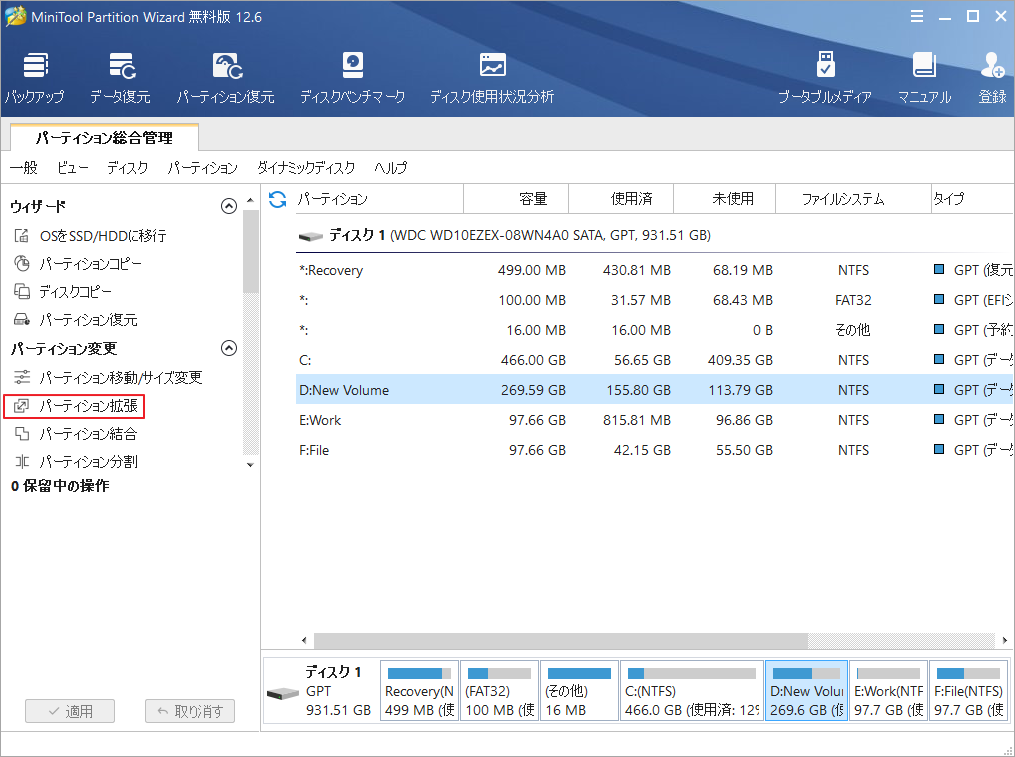
ステップ3:次に、同じディスク上の他のパーテイションまたは未割り当て領域が表示されます。その中から空き領域を取得するための場所を選択します。すると、下のスライダーを左右ドラッグして必要な空き領域の量を確定します。続いて、「OK」をクリックこのステップを確認します。
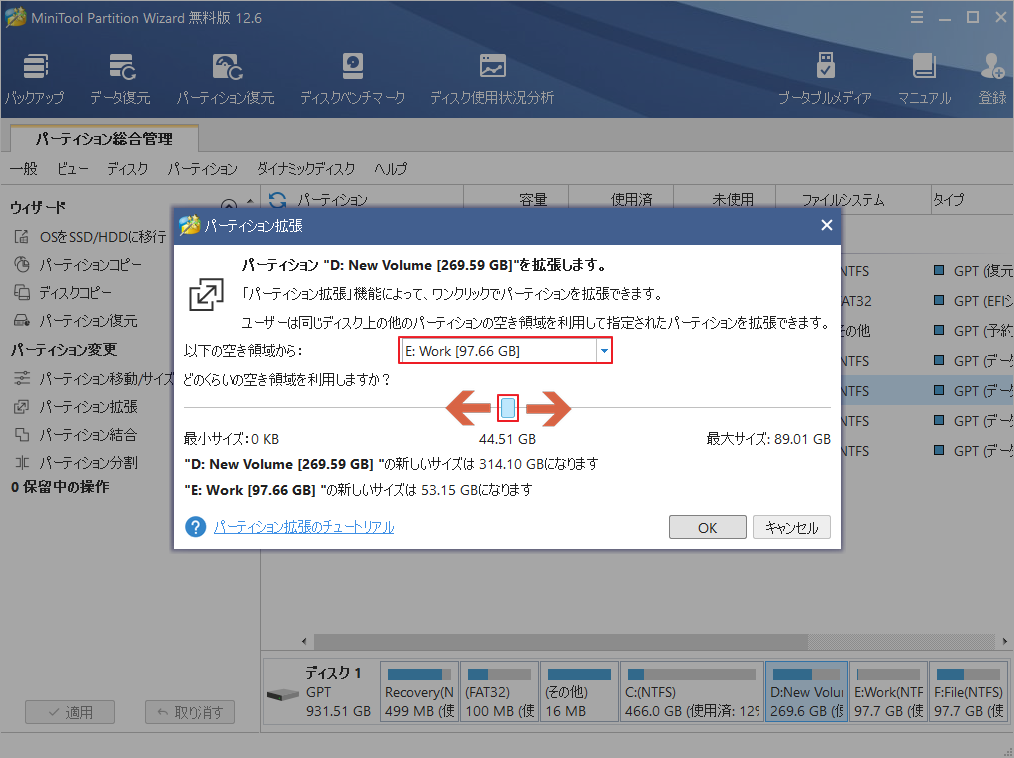
ステップ4:「適用」と「はい」をクリックして、ターゲットパーティションの拡張を開始します。
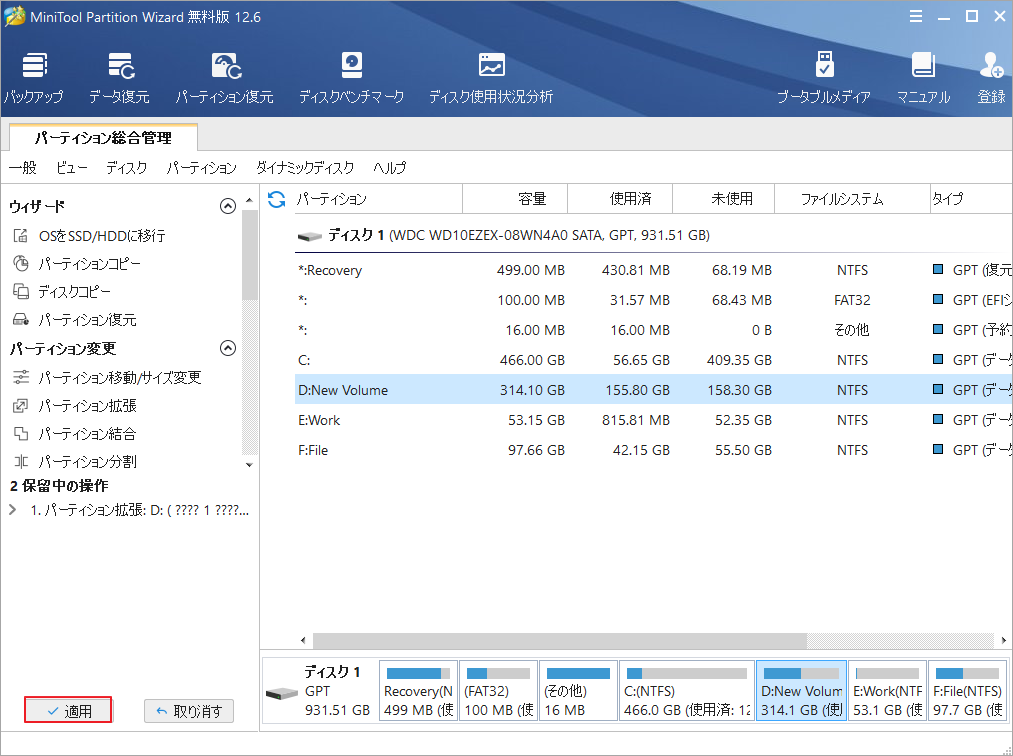
パーティションの拡張が完了したら、再度ゲームを実行し、クラッシュの問題がなくなっていることを確認します。それでも問題が解決しない場合は、次の解決策を試してみてください。
解決策2:管理者権限でゲームを実行する
前述したように、管理者権限がないために原神インパクトがクラッシュすることもあります。この問題を解決するには、ゲームを管理者権限で実行してみてください。詳細手順は以下の通りです。
ステップ1:デスクトップ上の原神インパクトのショートカットを右クリックし、「プロパティ」を選択します。ショートカットがない場合は、原神インパクトのインストールフォルダで、ゲームの実行ファイルを右クリックし、「プロパティ」を選択します。
ステップ2:「互換性」タブを選択して「管理者としてこのプログラムを実行する」にチェックを入れます。
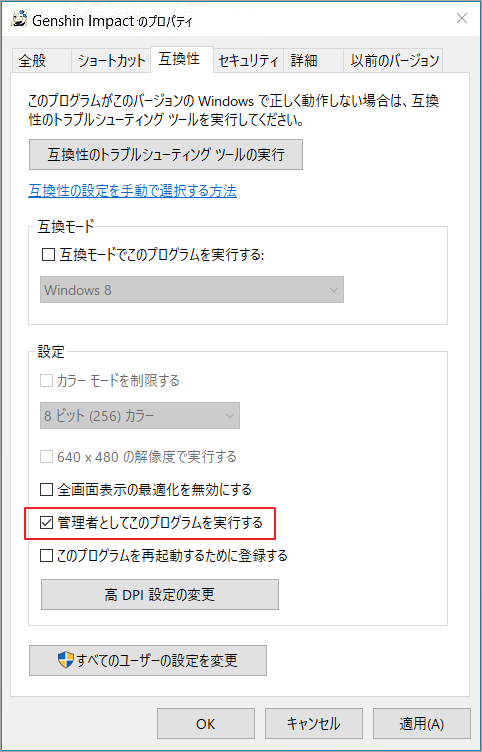
ステップ3:「適用」と「OK」をクリックして変更した設定を保存します。
ステップ4:原神インパクトを起動し、正常に動作することを確認します。
解決策3:原神インパクトの解像度設定を変更する
ゲームの解像度を低く設定することで、グラフィックカードがより簡単に動作するようになります。原神インパクトの解像度を変更することで、クラッシュする問題を解決したユーザーもいます。では、原神インパクトの解像度設定を変更する手順を解説していきます。
ステップ1:ゲームを起動して画面左の歯車の「設定」アイコンをクリックします。ゲームをプレイしている場合は、Escキーを押しながら歯車のアイコンをクリックすると、「設定」画面に入ることができます。
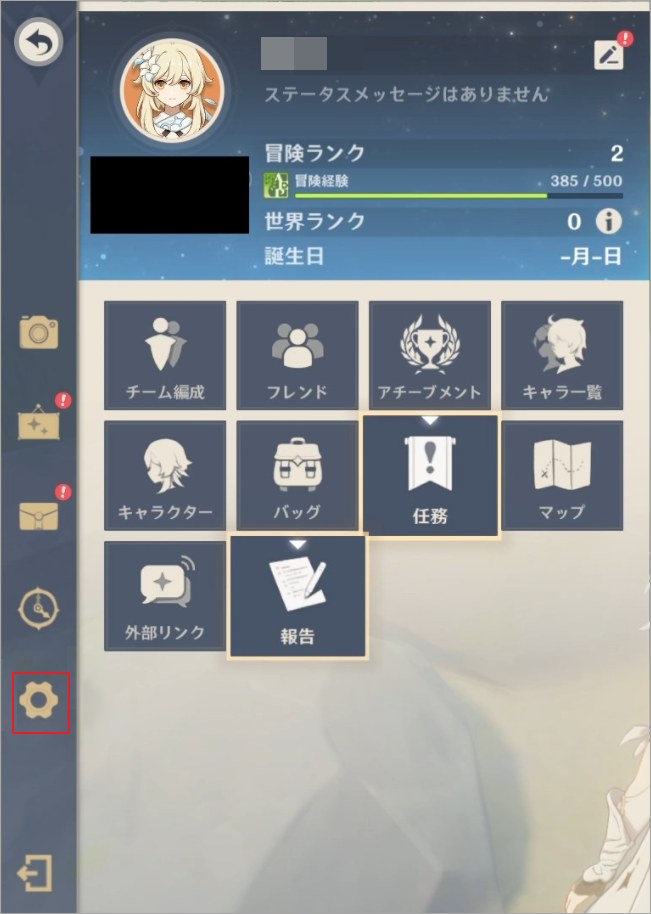
ステップ2:設定画面の左のメニューから「画面」をクリックします。
ステップ 3: 上から2番目の「表示モード」の設定を「1280×720ウィンドウ」に変更します。
他の設定はそのままにして、ゲームを続けてください。ゲームがクラッシュしなくなったかどうか確認してください。
解決策4: グラフィックス設定を下げる
解像度設定の変更に加えて、より低いグラフィックス設定を使用することでクラッシュを止まる場合があります。「設定」→「画面」と進み、他のグラフィックス設定を低レベルに変更してください。ちなみに、不要な機能をオフにすることも可能です。参考までに、グラフィック設定は次の通りです。
- フレームレート:60
- 垂直同期:OFF
- レンダリング精度:8
- シャドウ品質:低
- 視覚効果:最低
- SFX品質:低
- 総合設定:低
- アンチエイリアス:None
- ボリュームフォグ:OFF
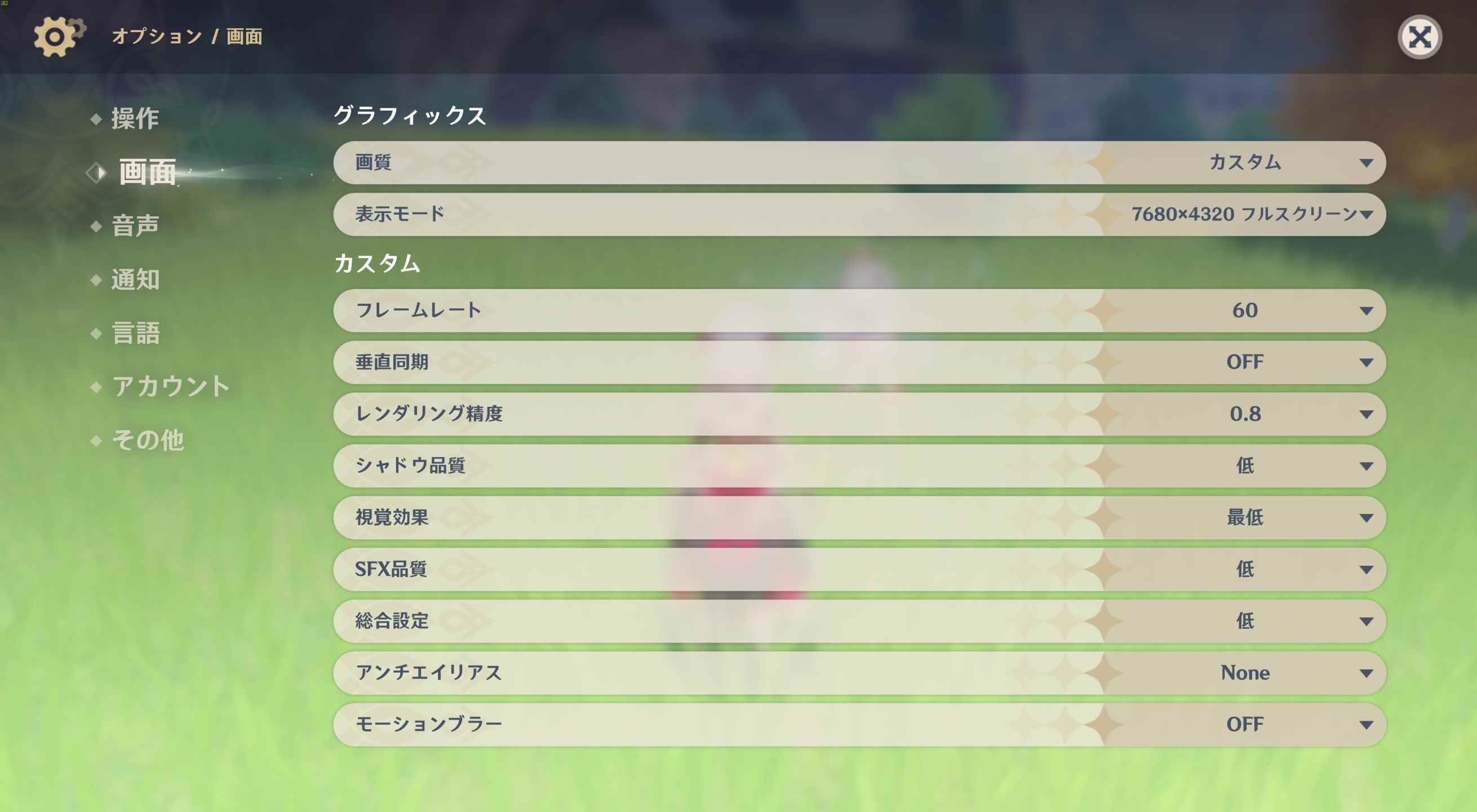
解決策5: 破損または紛失したゲームファイルを修復する
原神インパクトのゲームファイルは破損または紛失された場合は、クラッシュを発生することもあります。これらのファイルを修復するためには、Epic Gamesが提供するゲームのダウンロード、管理、および起動に使用できるゲームプラットフォーム、Epic Games Launcherを活用してください。
ステップ1:原神インパクトを終了し、Epic Games Launcherを起動します。
ステップ2:左側にある「ライブラリ」を選択します。次に、Genshin Impactの3つの点のアイコンをクリックします。
ステップ3:ポップアップメニューの「認証する」をクリックします。
ゲームのファイル量によっては、認証作業に数分かかる場合があります。完了するまでしばらくお待ちください。
解決策6:グラフィックカードのドライバを更新する
原神インパクトがクラッシュし続ける原因として、グラフィックカードのドライバが古い、または壊れていることもあります。この場合、最新のドライバソフトをインストールすることで解決します。
ステップ1:Windowsアイコンを右クリックし、「デバイスマネージャー」を選択します。
ステップ2:「ディスプレイアダプター」をダブルクリックして、カテゴリを展開します。次に、グラフィックカードのドライバを右クリックし、「ドライバの更新」を選択します。

ステップ3:ポップアップウィンドウで、「ドライバーを自動的に検索」をクリックし、画面の指示に従ってドライバのインストールを完了します。
ステップ4: 最新のドライバをインストールした後、コンピュータを再起動します。
解決策7:Windows Updateを実行する
最後に、Windowsのシステムバグが原因で、原神インパクトがクラッシュした可能性があります。 Windows Updateを実行してシステムを更新することで、不具合を修正できるかもしれません。
ステップ1:Win + Iを押して、Windowsの設定を開きます。
ステップ2:「更新とセキュリティ」を選択します。
ステップ3: Windows Updateを選択、右側の 「更新プログラムのチェック」をクリックします。Windowsが利用可能な更新プログラムを見つけると、自動的にダウンロードしてインストールします。それがない場合は、ダウンロードボタンをクリックして、手動的にダウンロードしてインストールするだけです。
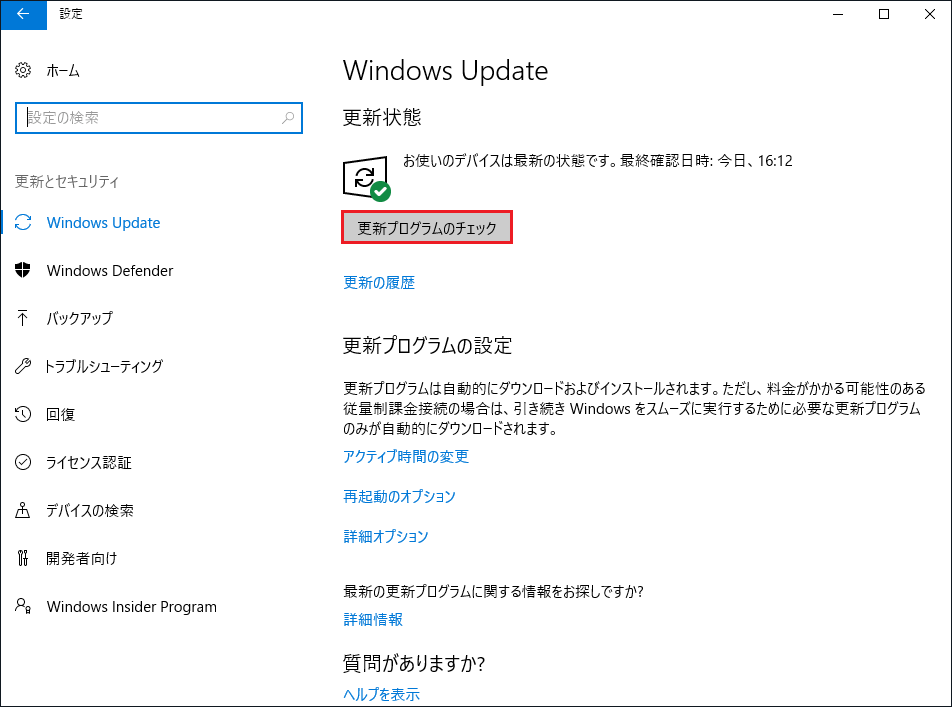
解決策8:原神インパクトを再インストールする
上記の対処法をすべて試してもゲームがクラッシュする場合は、ゲームのアンインストールと再インストールが必要な場合があります。
コントロールパネルまたはEpic Games Launcherからアンインストールすることができます。その後、Epic Games Storeでゲームを再ダウンロードし、再インストールしてください。インストールしたら、正常に動作することを確認します。
結語
この記事は原神インパクトがPCでクラッシュし続ける原因と対処法を解説しました。これらの解決策はご参考になされましたら幸いです。また、もしMiniToolについて何かご質問/ご意見がありましたら、お気軽に[email protected]までご連絡ください。